1. 先在iTunes上備份:雖然用iCloud是不錯,但我還是建議有一個完整的備份會比較安全喔!
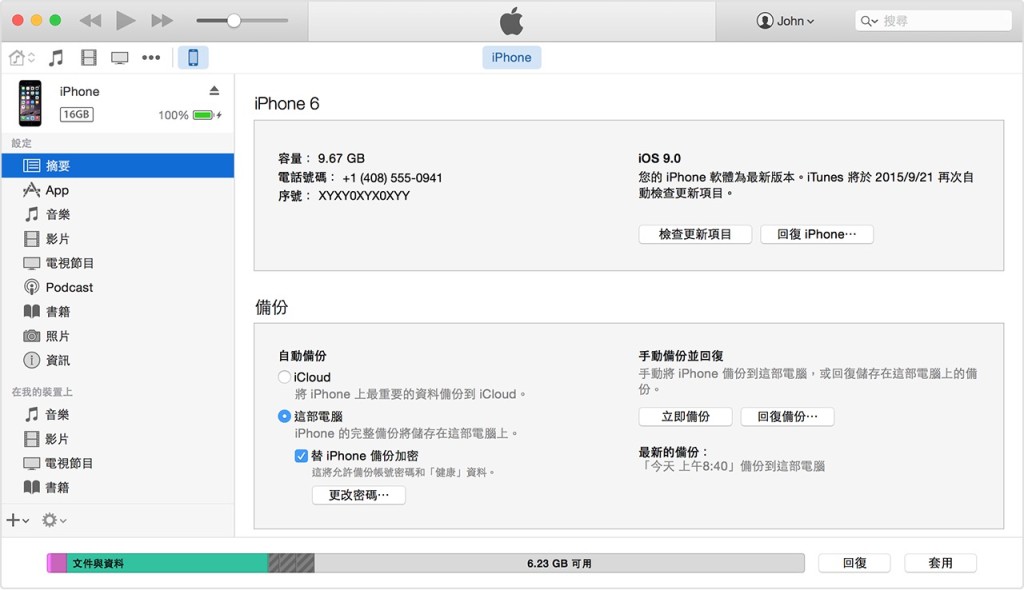
– 首先把在你的電話插入電腦然後打開iTunes
– 在iTunes裡,左上角處點一下iPhone的圖案
– 在摘要處,選擇「這部電腦」然後按一下立即備份(可以不用加密,看個人)
2. 使用iCloud備份:即使已經用iTunes備份了,為了安全還是可以用iCloud備份一下喔!(也會比較方便,新的電話只要有網路就可以拿到所有舊資料)
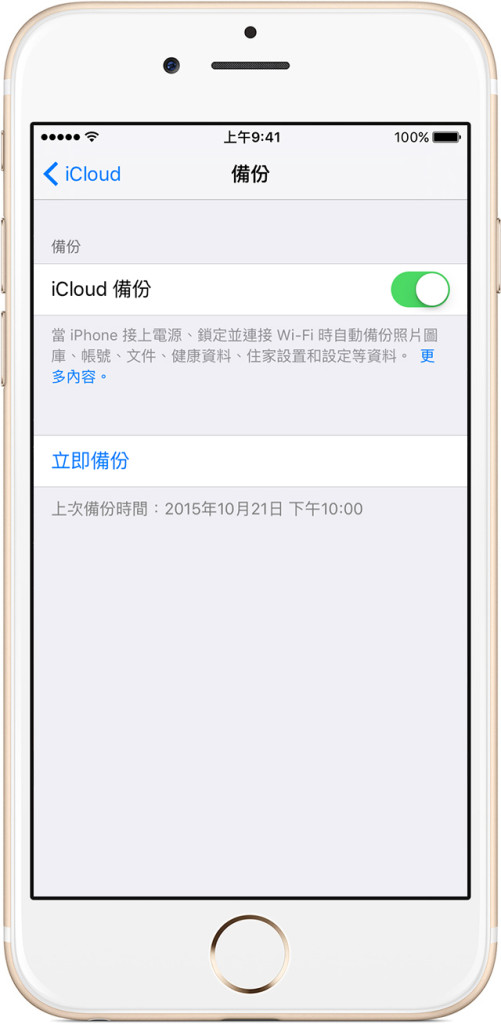
– 到手機的設定選項裡
– 按一下iCloud
– 選擇備份然後「開啟」
– 按下面的「立即備份」
(備註:要在有網路的情況下才可以喔!不然很吃流量的呢…)
要是iCloud的空間不夠的話,可以回去iCloud的介面,然後按「儲存空間」,再按「管理儲存空間」就可以看到以下選項:
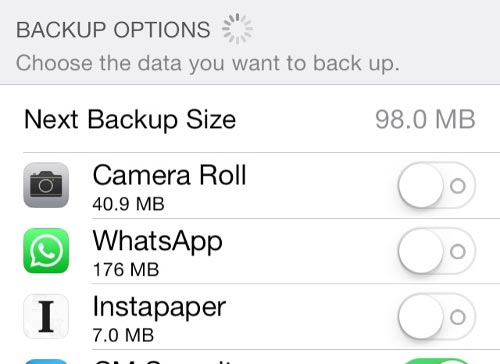
– 把空間佔很大的app關掉吧,反正之前都有備份在電腦上了。
3. 把通訊錄備份出來:怕通訊錄有的時候會出一點問題,可能名字跟電話會被搞混。為了安全,還是備一份出來吧!
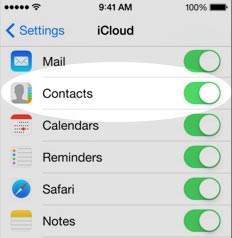
– 就在剛剛的iCloud選項裡面,確定「聯絡資訊」有被開起。
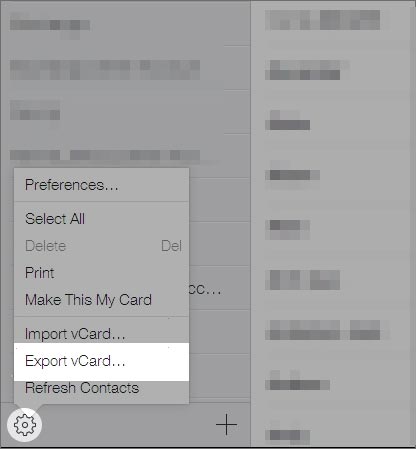
– 到iCloud.com 的網站上
– 用你的AppleID登入
– 選擇「聯絡資訊」後會看到你的所有聯絡人
– 在左下角處按「動作」鍵,然後選「輸出vCard」
4. 清除所有照片:雖然設定為原廠設定會把所有的資料都刪除,但為了安全起見,還是建議把所有照片手動刪除會比較好。

5. 把APP都刪除:處理完照片之後就可以開始刪除安裝過的程式啦。(有些程式會保有一些私人資料,像臉書等等,所以刪除會比較好)
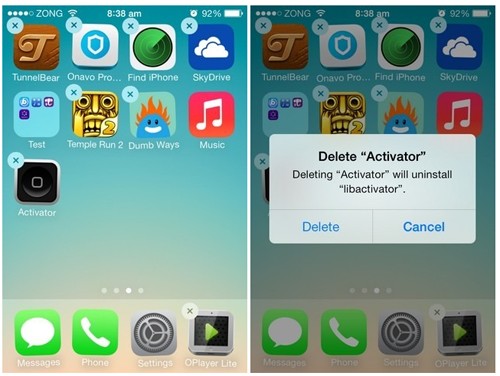
6. 登出iCloud跟Apple ID 然後刪除:這樣就沒有人可以在使用你的電話時還能找到舊的資訊。
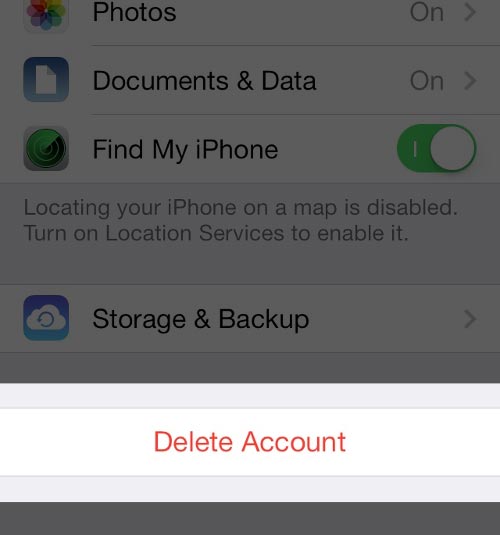
-首先去設定,然後選iCloud,到最底下的選項「刪除帳號」。
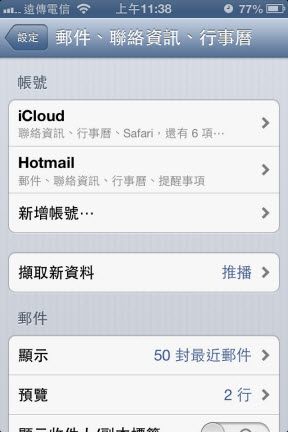
– 再來回到上個頁面
– 選郵件、聯絡資訊、行事曆
– 按進去每個帳號然後在最下方選則「刪除」
7. 登出iTunes商店:
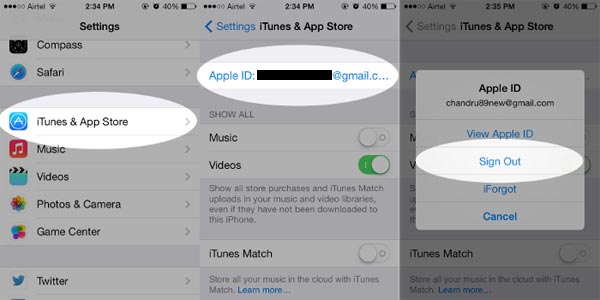
– 在設定裡按一下iTunes跟App商店選項
– 按上方的帳號然後選擇登出
8. 回復到原廠設定:最後一步了…
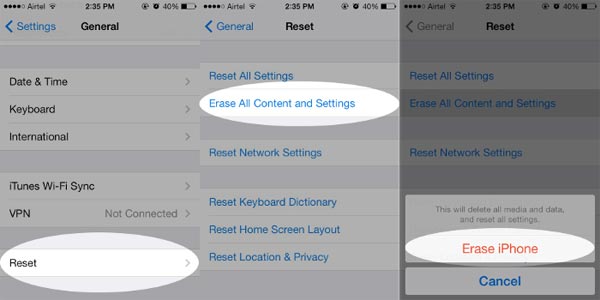
– 到設定然後選擇「一般」
– 選「重設」
來源:iGeeksblog
重開機以後你的電話應該就跟新的一樣了!記得在賣之前要把裡面的SIM卡拿出來喔!
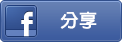
(往下還有更多精彩文章!)